كيفية استكشاف أخطاء تنزيل متجر Google Play وإصلاحها؟
ألا تكون قادرًا على تنزيل تطبيق من متجر Google Play أو يظهر رسالة خطأ عشوائية؟ ربما تكون هذه هي المشكلة الأكثر شيوعًا التي يواجهها مستخدمو Android الذين يتعثرون مع رسالة "التنزيل" أو "المعلقة". ولكن لا داعي للقلق ، فإليك بعض الطرق التي يمكنك من خلالها حل مثل هذه المشكلات المتعلقة بمتجر Google Play بسهولة.
قبل تجربة التوصيات أدناه فيما يتعلق بالحلول الخاصة بك ، تأكد من التحقق مما إذا تم تحديث برامج جهازك والتطبيقات ذات الصلة بأحدث إصدار. يرجى التحقق من كيفية تحديث برنامج جهازك المحمول بالترتيب التالي.
الخطوة 1. اذهب إلى الإعدادات> تحديث البرنامج.
الخطوة 2. اضغط على تنزيل وتثبيت.
الخطوة الثالثة. اتبع التعليمات التي تظهر على الشاشة.
تحقق أولاً من اتصالك بالإنترنت
في معظم الأحيان ، تحدث أخطاء متجر Google Play بسبب الإنترنت المتقطع أو البطيء. إذا كنت تستخدم بيانات الجوال ، فحاول توصيل الجهاز بشبكة Wi-Fi قوية. إذا لم يتم تنزيل متجر Google Play أثناء اتصالك بشبكة Wi-Fi ، فقد تحتاج إلى استكشاف أخطاء Wi-Fi وإصلاحها أولاً. القاعدة العامة هي التأكد من أن هاتفك لديه اتصال إنترنت ثابت قبل البدء في تنزيل أي شيء من تطبيق Play Store.
كيفية التحقق من الاتصال بالإنترنت
إذا كنت متصلاً بشبكة Wi-Fi ، فقد تجد حالة Wi-Fi على الشريط سواء كان اتصال الإنترنت قويًا أم ضعيفًا. إذا كنت تستخدم بيانات الجوال الخاصة بك ، فستحتاج إلى التأكد من أنك قمت بتمكين بيانات الجوال عبر لوحة Quick الخاصة بك. اتبع الخطوات أدناه للتحقق من بيانات الجوال المتاحة.
الخطوة 1. اسحب لأسفل من أعلى الشاشة للوصول إلى اللوحة السريعة.
الخطوة 2. قم بتشغيل بيانات الجوال.

ملاحظة: يقوم متجر Google Play بتنزيل تطبيق واحد فقط في كل مرة. إذا كان هناك تطبيق آخر قيد التثبيت أو التحديث ، فانتظر حتى ينتهي أو يتوقف.
إذا كانت مساحة التخزين غير كافية ، فلن يعمل التنزيل. تحقق من مساحة التخزين كما هو موضح أدناه.
الخطوة 1. اذهب إلى الإعدادات> حدد رعاية الجهاز.
الخطوة 2. انتقل إلى التخزين وحدده> انقر فوق خيارات متقدمة في الجزء السفلي من الشاشة.
الخطوة3. الثالثة. تحقق من المساحة المتوفرة.
إذا كانت مساحة التخزين المتوفرة بجهازك أقل من 1 غيغابايت ، فستحتاج إلى إخلاء بعض المساحة. على سبيل المثال ، يمكنك نسخ الصور ومقاطع الفيديو احتياطيًا على السحابة ثم حذفها ، أو يمكنك حذف التطبيقات غير المرغوب فيها لتوفير مساحة أكبر.
يمكن أن يساعد حذف البيانات وذاكرة التخزين المؤقت متجر Google Play على إصلاح مشكلة التنزيل. يمكنك اتباع الخطوات التالية لمسح البيانات وذاكرة التخزين المؤقت.
الخطوة 1. اذهب إلى الإعدادات وحدد التطبيقات.
الخطوة 2. من قائمة التطبيقات التي تظهر ، حدد متجر Google Play.
الخطوة 3. اضغط على التخزين> مسح البيانات أو مسح ذاكرة التخزين المؤقت.
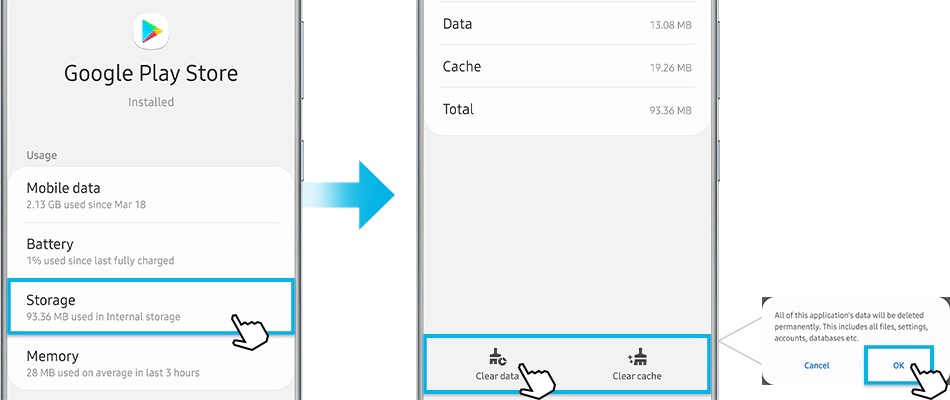
حاول تسجيل الدخول إلى حساب Google باتباع الخطوات أدناه.
الخطوة 1. اذهب إلى الإعدادات> الحساب والنسخ الاحتياطي
الخطوة 2. اضغط على الحسابات> حساب Google
الخطوة 3. اضغط على إزالة الحساب.

الخطوة 4. إضافة حساب> تسجيل الدخول إلى Google باستخدام حساب Google وكلمة المرور.
يمكنك إعادة تشغيل الجهاز باختيار أي من الطريقتين أدناه.
الطريقة الأولى: اضغط مع الاستمرار على زر الطاقة> اضغط على إعادة التشغيل في القوائم المنبثقة.
الطريقة الثانية: قم بالتمرير لأسفل وحرك القوائم واضغط على زر الطاقة> اضغط على إعادة التشغيل في القوائم المنبثقة.
إذا كنت من مستخدمي S20 ، فيمكنك إيقاف التشغيل عن طريق "الضغط مع الاستمرار" على المفتاح الجانبي ومفتاح خفض الصوت معًا.
ملاحظة: تختلف لقطات الشاشة والقائمة حسب طراز الجهاز وإصدار البرنامج.
نشكركم على ابداء رأيكم و الملاحظات
يُرجى الإجابة عن كل الأسئلة.